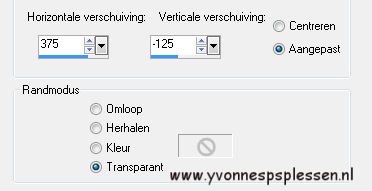|
Deze les is geschreven in PSP X3 maar is goed te maken in andere versies
Deze les is in het Deze les is in het
De tube van de tak met bladeren is van LCT De rest van de tubes zijn van Guismo
Toestemming en banners van tubes en vertalingen vind je HIER
Benodigdheden: Mijn materiaal Daar ik ieders werk respecteer worden er geen filters meer meegeleverd, kom je hierdoor in de problemen om de les te maken mail mij dan Filters: AP Filters In de les gebruik ik AP [lines] &<Bkg Designer sf10I> * &<Bkg Kaleidoscope> * Eye Candy 5: Impact Mock MuRas Meisters Unlimited 2.0 * Deze filters importeren in Unlimited 2.0
Plaats het masker in je map Maskers Plaats de selectie in je map Selecties Open je tubes in PSP
Wanneer je met eigen kleuren werkt speel dan met de mengmodus en/of dekking naar eigen inzicht
1 Zet je voorgrondkleur op #ebaa00 en je achtergrondkleur op #1e1111
2 Maak van je voorgrondkleur het volgende verloop
3 Open een nieuwe afbeelding - 900 x 600 pixels Transparant Vul de afbeelding met je verloop
4 Effecten Insteekfilters Unlimited 2.0 - &<Bkg Designer sf10I> - ALFs Border Mirror Bevel
5 Activeer je gereedschap Toverstaf
Klik in de 2 bruine vlakken
6 Effecten Insteekfilters AP [lines] Lines SilverLining
7 Selecties Niets selecteren
8 Lagen Dupliceren Afbeelding Spiegelen
9 Lagen Eigenschappen Dekking: 50
10 Lagen Samenvoegen Alle lagen samenvoegen
11 Lagen Dupliceren
12 Afbeelding Formaat wijzigen 75% - Bicubisch Geen vinkje voor formaat van alle lagen wijzigen
13 Effecten Afbeeldingseffecten Naadloze herhaling Naast elkaar
14 Effecten Insteekfilters Unlimited 2.0 - &<Bkg Designer sf10I> - Cruncher
15 Effecten Randeffecten Accentueren
16 Lagen Eigenschappen Mengmodus: Bleken Dekking: 70
17 Lagen Dupliceren
18 Afbeelding Vrij roteren
19 Effecten Insteekfilters Unlimited 2.0 - &<Bkg Designer sf10I> - ALFs Border Mirror Bevel
20 Lagen Eigenschappen Mengmodus: Vermenigvuldigen Dekking: 50
21 Effecten Insteekfilters Eye Candy 5: Impact Perspective Shadow Zoek onder Settings Drop Shadow, Blurry en klik op OK
22 Activeer in je lagenpalet de laag Kopie van Achtergrond
23 Selecteer met je toverstaf de 2 transparante gedeeltes onder en boven
24 Activeer in je lagenpalet de laag Achtergrond
Selecties Laag maken van selectie Selecties Niets selecteren
25 Lagen Schikken Vooraan
26 Effecten Insteekfilters Unlimited 2.0 - &<Bkg Designer sf10I> - Circle Pede
27 Lagen Masker laden/opslaan Masker laden vanaf schijf
28 Lagen Dupliceren Je maskerlaag wordt nu gedupliceerd
29 Lagen Samenvoegen Groep samenvoegen
30 Lagen Eigenschappen Mengmodus: Zacht licht Dekking: 50
31 Lagen Samenvoegen Zichtbare lagen samenvoegen
Dit hebben we nu:
32 Effecten Insteekfilters Unlimited 2.0 - &<Bkg Kaleidoscope> - Quad Flip
33 Effecten Insteekfilters Mock Windo
34 Selecteer met je toverstaf het transparante gedeelte TIP zoom even goed in
Vul de selectie met je achtergrondkleur
35 Selecties Laag maken van selectie Selecties Niets selecteren
36 Effecten Insteekfilters Unlimited 2.0 - &<Bkg Designer sf10I> - Cruncher
37 Lagen Eigenschappen Mengmodus: Tegenhouden
38 Lagen Samenvoegen Zichtbare lagen samenvoegen
39 Lagen Dupliceren
40 Afbeelding Formaat wijzigen 75% - Bicubisch Geen vinkje voor formaat van alle lagen wijzigen
41 Activeer calguismistedautomne13092012 Bewerken Kopiλren
Ga terug naar je werkje Bewerken Plakken als nieuwe laag
42 Effecten Afbeeldingseffecten Verschuiving
43 Selecties Selectie laden/opslaan Selectie laden vanaf schijf
44 Selecties - Omkeren Bewerken Wissen Selecties Niets selecteren
45 Lagen Dupliceren Afbeelding Spiegelen Lagen Samenvoegen Omlaag samenvoegen
46 Lagen Masker laden/opslaan Masker laden vanaf schijf
Lagen Samenvoegen Groep samenvoegen
47 Lagen Eigenschappen Mengmodus: Overlay
48 Lagen Dupliceren
49 Mengmodus: (blijft) Overlay Dekking: 50
50 Lagen Samenvoegen Omlaag samenvoegen
51 Lagen Schikken - Omlaag
52 Bewerken Plakken als nieuwe laag calguismistedautomne13092012 zit nog in het geheugen
53 Lagen Schikken - Vooraan
54 Afbeelding Formaat wijzigen 50% - Bicubisch Geen vinkje voor formaat van alle lagen wijzigen
55 Effecten Randeffecten Accentueren
56 Lagen Eigenschappen Mengmodus: Luminantie Dekking: 20
57 Lagen Samenvoegen Omlaag samenvoegen
58 Effecten Afbeeldingseffecten Verschuiving
59 Lagen Dupliceren Doe dit nog 1x Zet deze laag even op slot Activeer in je lagenpalet de laag "Kopie (2) van Samengevoegd"
60 Effecten Insteekfilters Unlimited 2.0 - &<Bkg Designer sf10I> - Cruncher
61 Effecten Afbeeldingseffecten Naadloze herhaling De instelling staat nog goed
62 Lagen Schikken Omlaag
63 Lagen Eigenschappen Mengmodus: Overlay
64 Open en activeer in je lagenpalet de laag Kopie (3) van Samengevoegd
65 Afbeelding Formaat wijzigen 35% - Bicubisch Geen vinkje voor formaat van alle lagen wijzigen
66 Effecten Insteekfilters MuRas Meister Perspective Tiling
67 Effecten Afbeeldingseffecten - Verschuiving
68 Lagen Schikken Omlaag
69 Activeer in je lagenpalet de laag Samengevoegd
70 Effecten Afbeeldingseffecten Naadloze herhaling De instelling staat nog goed
71 Aanpassen Vervagen Gaussiaanse vervaging Bereik: 50
72 Activeer in je lagenpalet de laag Kopie van Samengevoegd
73 Effecten 3D effecten Slagschaduw Kleur = zwart
74 Lagen Samenvoegen Alle lagen samenvoegen
75 Aanpassen Scherpte Verscherpen
76 Activeer calguisbirdautumn26092012 Bewerken Kopiλren
Ga terug naar je werkje Bewerken Plakken als nieuwe laag
77 Afbeelding Formaat wijzigen 65% - Bicubisch Geen vinkje voor formaat van alle lagen wijzigen
78 Effecten Afbeeldingseffecten Verschuiving
79 Effecten 3D effecten Slagschaduw Kleur = zwart
80 Activeer calguisdeco13092012 Bewerken Kopiλren
Ga terug naar je werkje Bewerken Plakken als nieuwe laag
81 Afbeelding Formaat wijzigen 45% - Bicubisch Geen vinkje voor formaat van alle lagen wijzigen
82 Effecten Afbeeldingseffecten Verschuiving
83 Aanpassen Scherpte - Verscherpen
84 Activeer Autumn's_Gold_LCT_09_08 Bewerken Kopiλren
Ga terug naar je werkje Bewerken Plakken als nieuwe laag
85 Afbeelding Formaat wijzigen 65% - Bicubisch Geen vinkje voor formaat van alle lagen wijzigen
86 Afbeelding Spiegelen
87 Afbeelding Vrij roteren
88 Effecten Afbeeldingseffecten Verschuiving
89 Effecten 3D effecten Slagschaduw Kleur = zwart
90 Wijzig je achtergrondkleur in #000000 Activeer in je lagenpalet de laag Achtergrond
91 Bewerken - Kopiλren
92 Afbeelding Randen toevoegen 2 pixels Symmetrisch Achtergrondkleur
93 Selecties - Alles selecteren
94 Afbeelding - Randen toevoegen - Achtergrondkleur LET OP! Vinkje weghalen voor SYMMETRISCH
95 Selecties - Omkeren Bewerken - Plakken in selectie
96 Aanpassen Vervagen Gaussiaanse vervaging Bereik: 25
97 Selecties - Omkeren
98 Effecten 3D effecten Slagschaduw De instelling staat goed
Bewerken - Herhalen slagschaduw
99 Selecties Niets selecteren
100 Lagen Nieuwe rasterlaag Plaats je naam of watermerk
101 Lagen - Samenvoegen - Alle lagen samenvoegen
102 Eventueel je afbeelding nog verkleinen Wil je de afbeelding laten plaatsen op mijn site graag niet kleiner dan 800 pixels langste zijde
Bestand opslaan als jpeg
Met dank aan Monique voor het testen van deze les Uitwerking Monique
Deze les is door mezelf bedacht, gemaakt en
geschreven
© Yvonne Oktober
2012
|